Windows 11のデブロッティングに加えて、PCのパフォーマンスを向上させることができるいくつかのシステム変更もお勧めします。そのうちの1つは、スタートアッププログラムを無効にして、ログイン後のクイックブートとラグのないエクスペリエンスを実現することです。タスクマネージャーまたはWindowsの設定からスタートアップアプリを簡単に無効にできますが、お気に入りのプログラムをスタートアップアプリのリストに追加したい場合はどうすればよいでしょうか。そこで、スタートアップフォルダーが登場します。ガイドに従うことで、Windows 11スタートアップフォルダーを見つけて、コンピューターを起動するたびに実行するプログラムへのショートカットを追加できます。それで、遅滞なく、Windows11スタートアップフォルダがどこにあるかを調べましょう。
Windows 11スタートアップフォルダーの検索(2022)
この記事では、Windows11のスタートアップフォルダーにアクセスする3つの異なる方法について説明しました。両方のスタートアップフォルダーを見つけることができます。現在のプロファイルとすべてのユーザー。とはいえ、すぐに調べてみましょう。
目次
ファイル名を指定して実行コマンドを使用してWindows11スタートアップフォルダーを検索する
Windows 11スタートアップフォルダーを検索する最も簡単な方法は、[ファイル名を指定して実行]ダイアログボックスからです。 。コマンドを実行するだけで、Windows11のスタートアップフォルダーを数秒で見つけることができます。これがその方法です。
1。まず、Windows11のキーボードショートカット「Windows + R 」を使用して、実行プロンプトを開きます。ここで、以下のコマンドを入力し、Enterキーを押します。
shell:startup 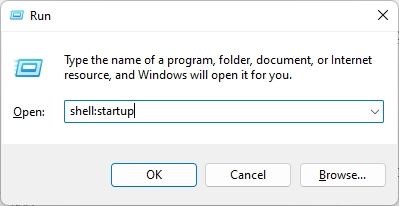
2。これにより、Windows11PCでスタートアップフォルダが直接開かれます。ここから、好みに応じてショートカットを追加または削除できます。

3。それとは別に、実行プロンプトにパスの下を貼り付けて、Windows11でスタートアップフォルダーを開くことができます。
%appdata%\ Microsoft \ Windows \ StartMenu \ Programs \ Startup 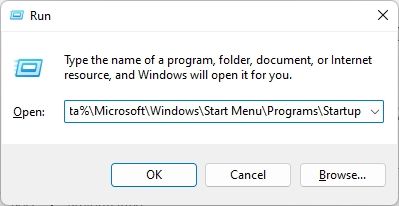
からWindows11スタートアップフォルダーを検索します。ファイルエクスプローラー
ここで、多くの人がWindows 11のスタートアップフォルダーの場所を知りたいと思っています。Windows11でスタートアップフォルダーに手動で移動する場合は、ファイルエクスプローラーを使用できます。 。ただし、その前に、Windows11で非表示のファイルを有効にする必要があります。以下の手順に従ってください。
1。 「Windows+E」を押してファイルエクスプローラーを開きます。ここで、タイトルバーの3ドットメニューをクリックして、[オプション]を選択します。
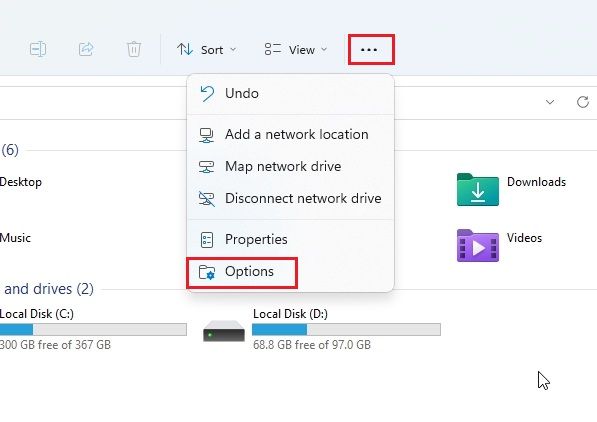
2 。次に、[表示]タブに移動し、[非表示のファイルとフォルダ]の下にある[非表示のファイル、フォルダ、およびドライブを表示する]ラジオボタンを選択します。次に、[適用]->[OK]をクリックします。
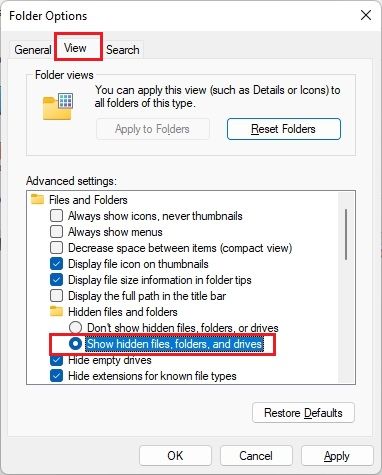
3 。その後、アドレスバーの左側にある下向き矢印をクリックして、ユーザープロファイルを開きます。通常、PC名またはユーザー名にちなんで名付けられます。
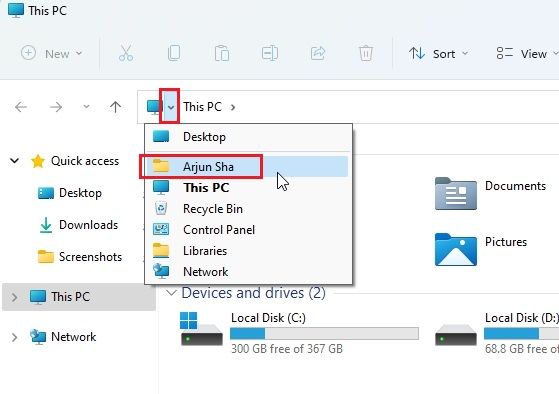
4。次に、「 AppData」フォルダを開きます。通常、一般ユーザーには表示されないため、半透明に見えます。
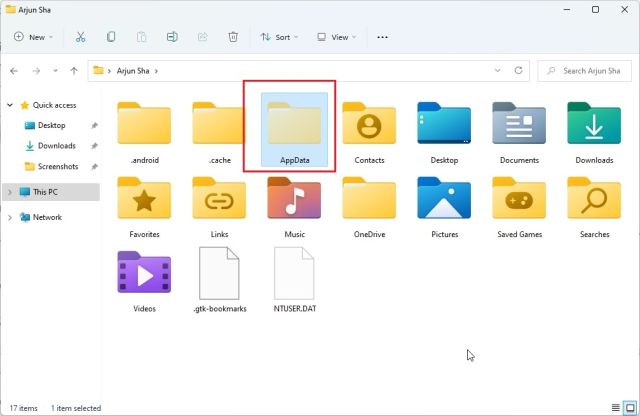
5 。 「AppData」フォルダの下で、Microsoft->Windows->スタートメニュー->プログラムに移動します。ここに、「スタートアップ」フォルダがあります。
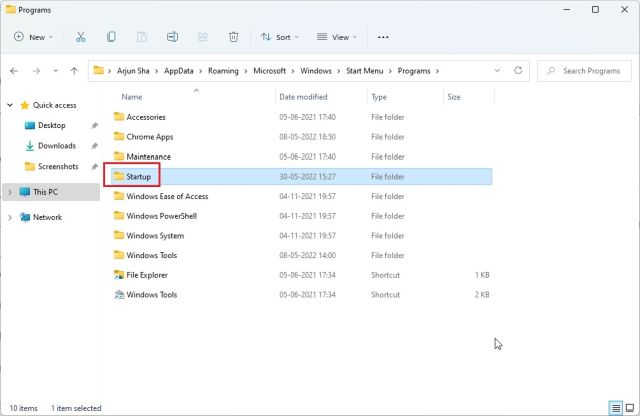
6 。それを開くと、Windows11スタートアップアプリのリストですべてのプログラムへのショートカットを見つけることができます。
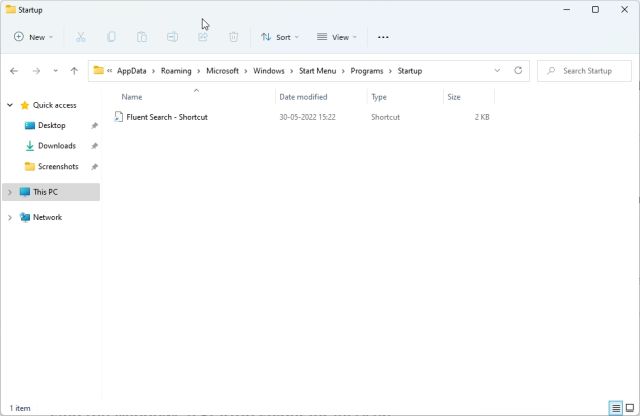
7 。要約すると、Windows11スタートアップフォルダーの場所は次のとおりです。ここでは、ユーザー名をPCのユーザー名に置き換える必要があります。
C:\ Users \ username \ AppData \ Roaming \ Microsoft \ Windows \ Start Menu \ Programs \ Startup 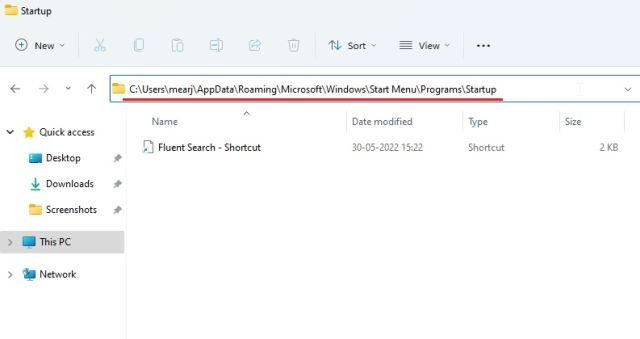
すべてのユーザーがWindows11スタートアップフォルダーにアクセスする
上記の2つの方法で、現在のプロファイルのスタートアップフォルダーを見つけることができます。それだけ。ただし、アプリケーションがすべてのユーザーに対してプログラムをインストールする場合があります。その場合、ショートカットは別のスタートアップフォルダーの場所に配置されます。 Windows11で「すべてのユーザー」のスタートアップフォルダの場所を見つける方法は次のとおりです。
1。キーボードショートカット「Windows+ R 」を使用して、実行プロンプトを開きます。ここで、以下のコマンドを入力してEnterキーを押します。
shell:common startup 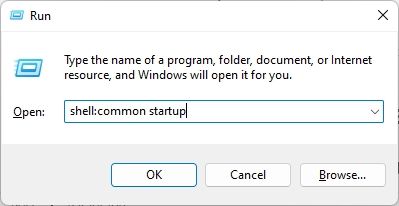
2。これにより、Windows11のすべてのユーザーのスタートアップフォルダがすぐに開きます。
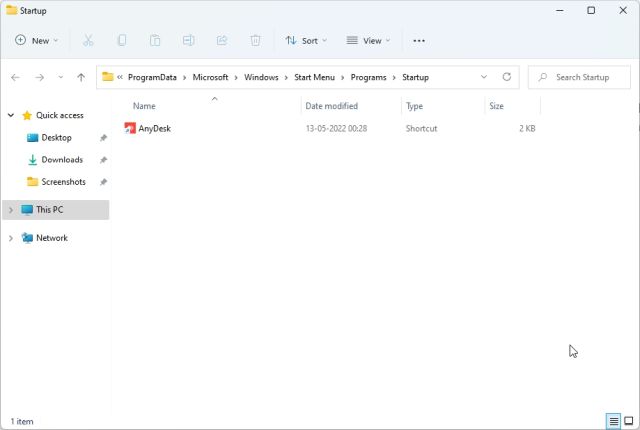
3。実行プロンプトで以下のパスを貼り付けることもできます。これにより、同じスタートアップフォルダに移動します。
%ProgramData%\ Microsoft \ Windows \ Start Menu \ Programs \ Startup 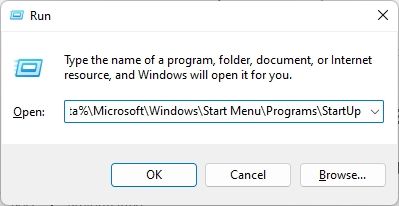
4。本質的に、これはすべてのユーザーにとってWindows11のスタートアップフォルダーの場所です。
C:\ ProgramData \ Microsoft \ Windows \ Start Menu \ Programs \ Startup 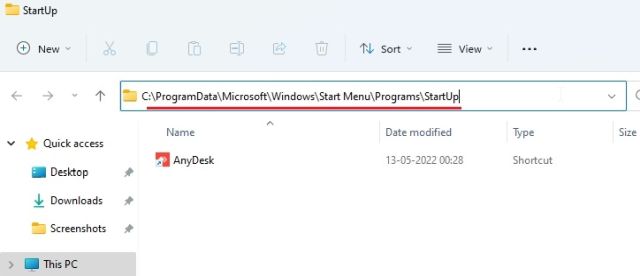
よくある質問(FAQ)
Windows 11のスタートアップフォルダはどこにありますか?
このパスをたどると、Windows11のスタートアップフォルダーを見つけることができます。ファイルエクスプローラーのアドレスバーに貼り付ける必要があります。
C:\ Users \ username \ AppData \ Roaming \ Microsoft \ Windows \ Start Menu \ Programs\Startup。
実行からスタートアップフォルダを見つける方法は?
実行プロンプトでshell:startupと入力し、Enterキーを押すだけです。これにより、Windows11のスタートアップフォルダに直接移動します。
Windows11のスタートアップにプログラムを追加するにはどうすればよいですか?
次の手順でスタートアップフォルダを開きます。ガイドを参照して、プログラムのショートカットをスタートアップフォルダに貼り付けます。スタートアップフォルダの下にあるプログラムは、ログイン後に自動的に実行されます。
Windows 11のすべてのユーザーのスタートアップフォルダーはどこにありますか?
Windows 11のすべてのユーザーのスタートアップフォルダーはここにあります:C:\ ProgramData \ Microsoft \Windows\スタートメニュー\プログラム\スタートアップ。
Windows11スタートアップフォルダプログラムの構成
これにより、Windows 11でスタートアップフォルダを見つけることができます。必要に応じて、スタートアップフォルダからプログラムのショートカットを削除および追加できます。コンピュータを起動するときにそれらを実行します。とにかく、それはすべて私たちからです。タスクスケジューラを使用してWindowsでタスクを自動化する場合は、ここにリンクされている詳細なチュートリアルを参照してください。それとは別に、ガイドに従うことで、スタートアッププログラムを無効にし、Windows11を高速化できます。最後に、ご不明な点がございましたら、下のコメントセクションでお知らせください。
コメントを残す
今年の3月、GarminはインドでInstinct2スマートウォッチシリーズを発売しました。 Instinct 2ラインナップの最新モデルのうち、同社はソーラー充電を備えた2つのバリエーションを発売しました。ええ、Instinct Solarはソーラー充電をサポートしています、そして[…]
あなたが旅行するゲーマーなら、あなたは狭い場所にいることに気付くかもしれません。ほとんどのゲームコンポーネントはパフォーマンスを発揮しますが、少なくとも数キロの重量を量った後にパフォーマンスを発揮します。さて、2022年のラップトップメーカーはその必要性を認識しました[…]
デジタルの世界は本質的に2022年の滑りやすい坂道です。オンラインでの1つの間違ったステップ、そしてあなたがそれを知る前に、あなたのデータとあなたのアイデンティティは危険にさらされるかもしれません。ただし、多くの場合、仮想プライベートネットワーク(またはVPN)を使用して[…]